
Sisu
- Kuidas kasutada optimeeritud mälu Mac'is
- Kuidas kasutada Store in iCloud ruumi vabastamiseks
- Kuidas optimeerida Maci mälu
- Kuidas prügikasti automaatselt tühjendada Macis
- Kuidas vähendada oma Maci segadust
- Paigaldage, kui teil on OS X El Capitani probleemid ja MacOS Sierra probleemid
Näitame teile, kuidas kasutada optimeeritud ladustamist, et vabastada Maci Sierra Mac'ist ruumi.
Macil on lihtne tühjaks saada, eriti MacBooki, MacBook Pro'i ja MacBook Airi väiksematel kõvakettal. Nii saate vaba ruumi oma Mac'is vabastada, rõhutamata, milliseid faile on võimalik kustutada.
Uute optimeeritud salvestusseadistuste abil on sama lihtne vabastada ruumi oma Mac'ist, sest see takistab seda.

Kuidas vabastada Maci MacOS Sierra Storage Optimize funktsiooniga ruumi.
Tasuta MacOS Sierra värskenduses on uus tööriist, mis optimeerib teie Maci salvestamist. See sisaldab
- ICloudis turvaliselt salvestatud failide kohalike koopiate kustutamine
- Filmide ja telesaadete automaatne eemaldamine, mida olete juba jälginud
- Enamiku fotokogu salvestamine pilvesse
- Prügikasti tühjendamine automaatselt
- Segaduse vähendamine, kuvades failid, mida soovite kustutada
Kuidas kasutada optimeeritud mälu Mac'is
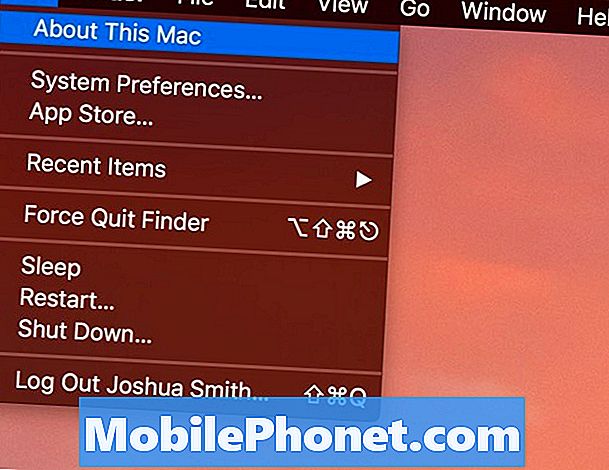
Kui Macis on MacOS Sierra töötamisel tühi ruum, saate teate optimeeritud ladustamise kasutamiseks. Võite selle avada ka enne seda, kasutades alltoodud juhiseid.
- Klõpsake Maci ekraani ülemises vasakus nurgas Apple'i ikoonil.
- Klõpsake selle Maci kohta.
- Klõpsake akna keskel nuppu Storage.
- Klõpsake nupul Üksikasjad.
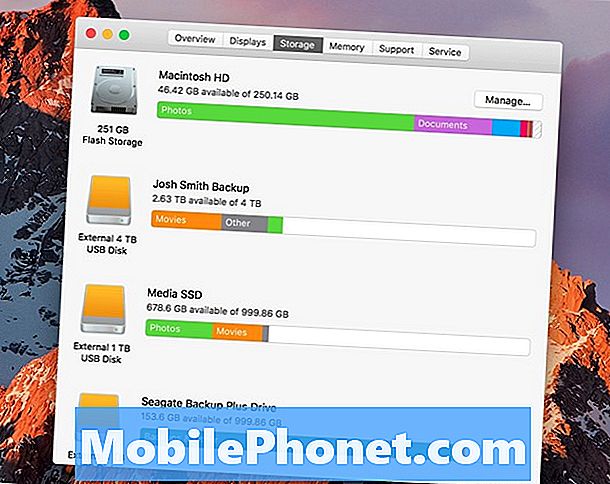
Valige Storage ja seejärel Manage.
See käivitab optimeeritud salvestusseaded ja tööriistad, mida saate kasutada Maci ruumi vabastamiseks mõne minuti pärast.
Kuidas kasutada Store in iCloud ruumi vabastamiseks
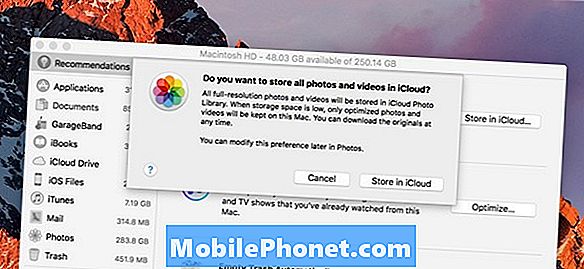
Salvestage faile ja fotosid iCloudis, et vabastada Maci ruumi.
Saate valida, kas salvestada iCloudis kõik oma fotod ja videod täieliku eraldusvõimega. See jätab teie arvutisse väiksema optimeeritud versiooni ja vajate täieliku eraldusvõimega koopia saamiseks Interneti-ühendust. See säte sisaldab ka toetust töölaua ja dokumentide kaustade sünkroonimiseks iCloud'iga.
Kui soovite oma fotosid iCloudis salvestada Klõpsake nuppu Store in iCloud ja seejärel uuesti Store in iCloud.
Kui muudate meelt, saate seda seadet rakenduses Fotod muuta. Kui te oma fotosid iCloud Photo Library'is juba salvestate, ei kasuta see tõenäoliselt enam iCloud Storage'i.
Sõltuvalt sellest, mida olete juba sisse lülitanud, võib siin näha veidi erinev ekraan.
Kuidas optimeerida Maci mälu
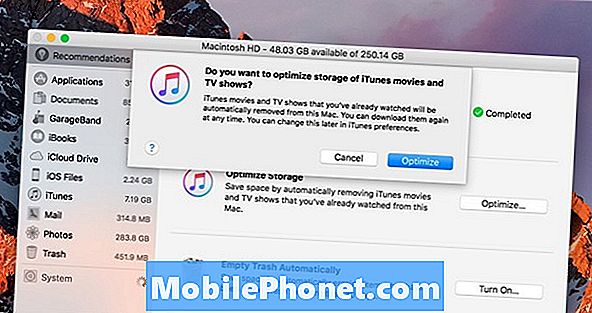
Ruumi vabastamiseks optimeerige MacOS Sierra salvestust.
Edasi saate klõpsata nupule, et optimeerida mälu Mac'is. See on konkreetselt seotud iTunes'iga ja see aitab mõnedel kasutajatel rohkem kui teised. Kahjuks ei eemalda see vanu vananenud rakenduste koopiaid arvutist, kuid see aitab teil vabastada ruumi teistes valdkondades. See hoiab e-posti manuseid ainult teie arvuti viimaste sõnumite kohta.
Klõpsake nuppu Optimeeri ja seejärel uuesti optimeeri ja sa oled hea minna.
Kuidas prügikasti automaatselt tühjendada Macis
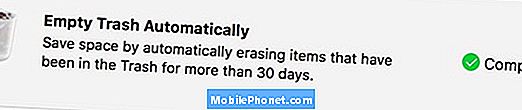
Ruumi vabastamiseks tühjendage oma Mac prügikasti automaatselt.
Kui kustutate midagi, mis on veel teie Mac'is, kuni prügikasti tühjendate. Nüüd saate seada Maci üles, et tühjendada automaatselt üle 30 päeva vanemate esemete prügikasti. See on kustutatud failide säilitamiseks hea aeg.
Lihtsalt klõpsake käsku Lülita sisse ... ja lülita uuesti sisse ja see on häälestus.
Kuidas vähendada oma Maci segadust
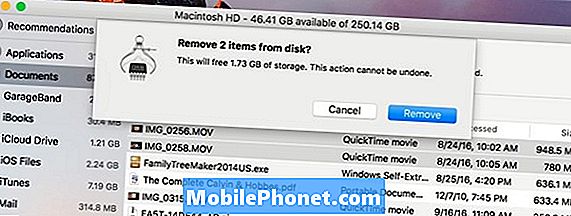
Kiiresti kustutage faile, mida te enam Macil ei vaja.
Lõplik viis vaba ruumi vabastamiseks Macis on vähendada segadust. Saate klõpsata nupul Review Files ja vaadata suuremaid faile, allalaadimiskataloogi või minna otse oma suurimate kaustade failibrauserisse.
Sellel ekraanil saate leida faile, mida te enam ei vaja, ja saata need prügikasti, kust need 30 päeva jooksul automaatselt kustutatakse, kui teil on see seade sisse lülitatud.
5 põhjust, miks mitte installida MacOS Sierra ja 9 põhjust, miks sa peaksid seda tegema
















